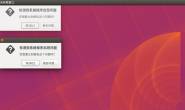由
于我之前是在windows中使用虚拟机中的linux学习嵌入式开发,那么大家都知道,要查看目标板的输出,可以使用控制台程序。在windows中我
习惯了使用securecrt,但是最近不是换成了双系统,所以windows中的东西就不能用了,所以我控制台改用linux/unix操作系统中的
minicom工具。它能实现类似于securecrt的功能,书上说是系统自带的,很可惜我没有仔细看出,直接使用下面的sudo apt-get
install minicom命令安装了它。下面就记录一下我安装配置的过程,防止以后忘了,唉,我忘东西的能力好像特好!
安装
在终端中输入sudo apt-get install minicom
配置
输入sudo minicom -s,注意前边一定要加sudo阿,否则在咱们配置完后会出现cannot write to /etc/minicom/minirc.dfl的权限问题!

弹出下图设置界面

使用方向键 选择 Serial port setup,按Enter键,进入设置环境,如下图

输入a或者A,选择串口设备,在这里我使用的是USB转串口,并且我的开发板连接到了COM1上,将/dev/tty8修改为/dev/ttyUSB0,
如果不知道自己的开发板连接到计算机的哪个COM口,可以查看我的这篇博客:http://blog.csdn.net/mybelief321
/article/details/8987658
注意:使用USB转串口,那么串口COM1对应ttyUSB0, COM2对应ttyUSB1;如果没有使用USB转串口,而是直接使用串口,那么串口COM1对应ttyUSB0, COM2对应ttyUSB1。
配置完串口设备后,按Enter键,再输入E,配置波特率,按默认配置即可 115200 8N1 (波特率:115200,数据位:8,奇偶校验位:N 无,停止位:1)。
配置完波特率,按Enter键,再输入F,配置硬件流控,选择NO
再继续配置软件流控,也选择NO。都配置完后,按下Enter键返回上一界面,选择save setup as dfl(即将其保存位默认配置),再选择Exit,关闭minicom。
使用
再次输入命令 sudo minicom,是刚才的配置生效,可以看到串口输出信息

嘿嘿,配置好了!
补充说明:这是我在网上看到的,先记下来,以后使用的时候再看。
在通过串口用xmodem协议烧写内核时会提示没有xmodem协议,所以还必须安装软件包:lrzsz
sudo apt-get install lrzsz
这时候就可以正常地用minicom通过串口烧写内核了。
下次在输入minicon 即可直接进入。
命令minicom是进入串口超级终端画面,而minicom -s为配置minicom。
说明/dev/ttyS0 对应为串口0 为你连接开发板的端口。
注意:非正常关闭minicom,会在/var/lock下创建几个文件LCK*,这几个文件阻止了minicom的运行,将它们删除后即可恢复
组合键的用法是:先按Ctrl+A组合键,然后松开这两个键,再按Z键。另外还有一些常用的组合键。
(1)S键:发送文件到目标系统中;
(2)W键:自动卷屏。当显示的内容超过一行之后,自动将后面的内容换行。这个功能在查看内核的启动信息时很有用。
(3)C键:清除屏幕的显示内容;
(4)B键:浏览minicom的历史显示;
(5)X键:退出mInicom,会提示确认退出。
3、配置文件所在目录
Ctrl + A — O
+—–[configuration]——+
| Filenames and paths |
| File transfer protocols -|
| Serial port setup |
| Modem and dialing |
| Screen and keyboard |
| Save setup as dfl |
| Save setup as.. |
| Exit |
+————————–+
选择”Filenames and paths”
+———————————————————————–+
| A – Download directory : /home/crliu |
| B – Upload directory : /tmp |
| C – Script directory : |
| D – Script program : runscript |
| E – Kermit program : |
| F – Logging options |
| |
| Change which setting? |
+———————————————————————–+
(1)A – download 下载文件的存放位置(开发板 — PC)
开发板上的文件将被传输到PC机上的/home/crliu目录下。
(2)B – upload 从此处读取上传的文件(PC — 开发板)
PC机向开发板发送文件,需要发送的文件在/tmp目录下(PC机上的目录)。做了此项配置后,每次向开发板发送文件时,只需输入文件名即可,无需输入文件所在目录的绝对路径。
我们在windows中查找自己的开发板与电脑的连接的COM口时,可以通过查找设备管理器来看,但是换到咱们的linux系统中就不能这样做了,下面说一下在linux中是怎么查看COM口信息的。
首先,将我的mini2440开发板通过USB转232串口线与PC机连接,这时候咱们的linux系统自动安转了驱动程序,可以使用命令:dmesg 来查看安装驱动的信息,如下图

从上图可以看出咱们的串口设备是0,
你也可以使用命令: ls -l /dev/ttyUSB*来查看相关的信息,如下图

至此,我们已经顺利的将串口连接到Ubuntu系统上了,也查看到自己开发板连接的是USB转串口设备/dev/ttyUSB0,如果是普通的串口设备会是/dev/ttyS*.
我们在配置minicom的时候会用到:http://blog.csdn.net/mybelief321/article/details/8987502